Démarrage rapide : prise en main d’Azure Native New Relic Service
Ce démarrage rapide vous permet de créer une instance d’Azure Native New Relic Service. Vous pouvez créer un compte New Relic ou créer un lien vers un compte New Relic existant.
Lorsque vous utilisez l’expérience New Relic intégrée dans le Portail Azure à l’aide du service Azure Native New Relic, le service crée et mappe les entités suivantes à des fins de monitoring et de facturation.
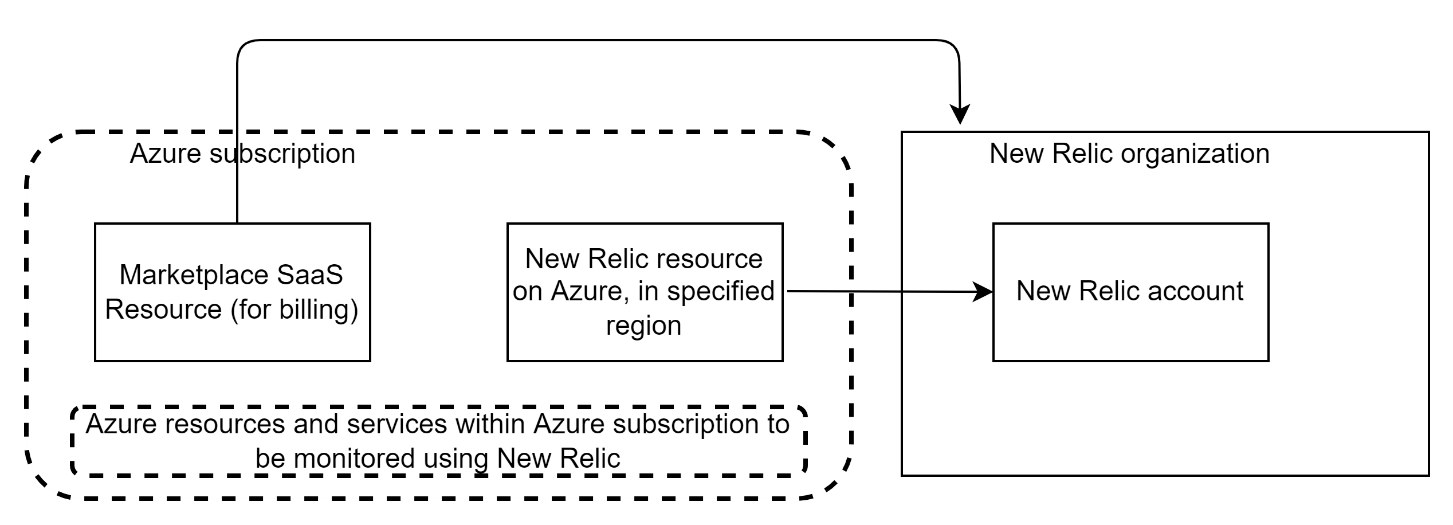
- Ressource New Relic dans Azure : à l’aide de la ressource New Relic, vous pouvez gérer le compte New Relic sur Azure. La ressource est créée dans l’abonnement Azure et le groupe de ressources que vous sélectionnez durant le processus de création ou de liaison.
- Organisation de New Relic : l’organisation de New Relic sur New Relic software as a service (SaaS) est utilisée pour la gestion des utilisateurs et la facturation.
- Compte New Relic : le compte New Relic sur New Relic SaaS est utilisé pour stocker et traiter des données de télémétrie.
- Ressource Saas et Place de marché Azure : lorsque vous configurez un nouveau compte et une nouvelle organisation sur New Relic à l’aide du service Azure Native New Relic, la ressource SaaS est créée automatiquement, en fonction du plan que vous sélectionnez dans l’offre Azure New Relic dans Place de marché Azure. Cette ressource est utilisée pour la facturation.
Prérequis
Avant d’associer l’abonnement à New Relic, configurez le prédéploiement. Pour plus d’informations, consultez Configurer le prédéploiement pour Azure Native New Relic Service.
Rechercher une offre
Utilisez le portail Azure pour rechercher l’application Azure Native New Relic Service :
Accédez au portail Azure et connectez-vous.
Si vous avez consulté la Place de marché Azure lors d’une session récente, sélectionnez l’icône parmi les options disponibles. Sinon, recherchez Place de marché et sélectionnez le résultat Place de marché sous Services.
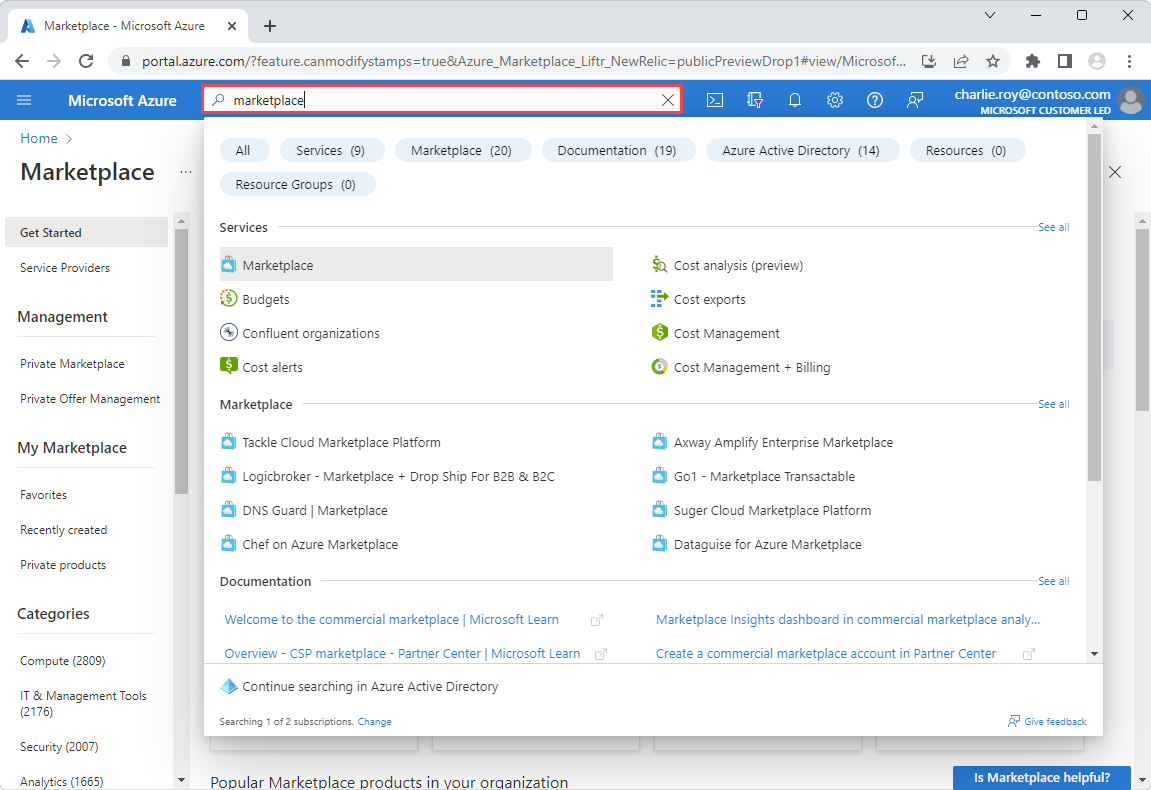
Dans la Place de marché Azure, recherchez new relic et sélectionnez le résultat Azure Native New Relic Service. La page du service s’ouvre.
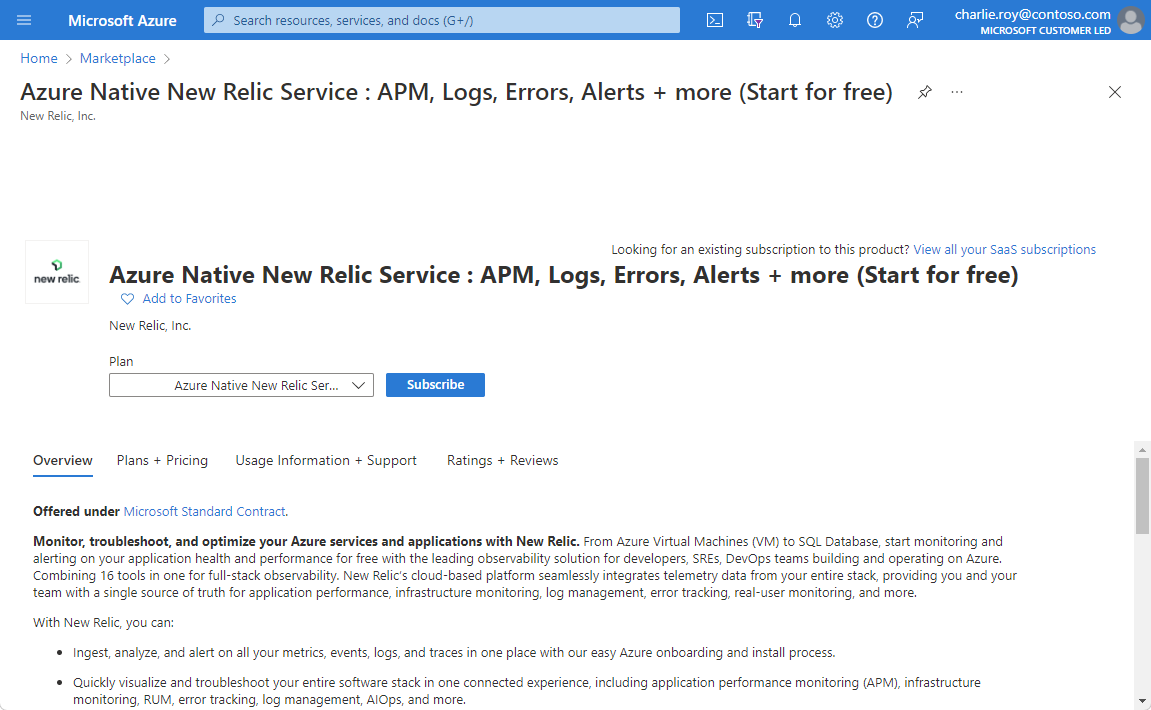
Sélectionnez S’abonner.
Créer une ressource New Relic sur Azure
Lorsque vous créez une ressource New Relic, vous avez deux options. L’une crée un compte New Relic et l’autre lie un abonnement Azure à un compte New Relic existant. Pour cet exemple, sélectionnez Créer sous l’option Créer une ressource New Relic.
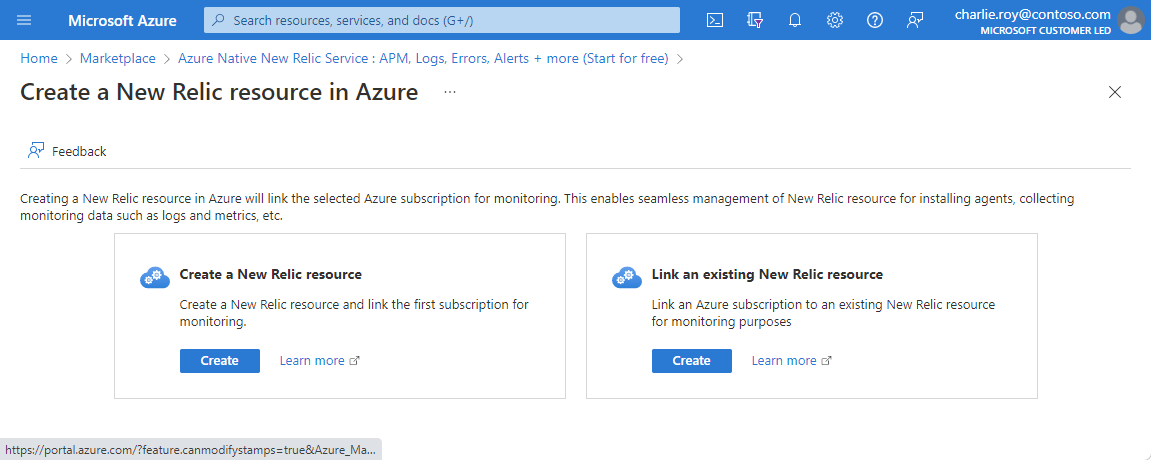
Un formulaire permettant de créer une ressource New Relic s’affiche sous l’onglet Informations de base.
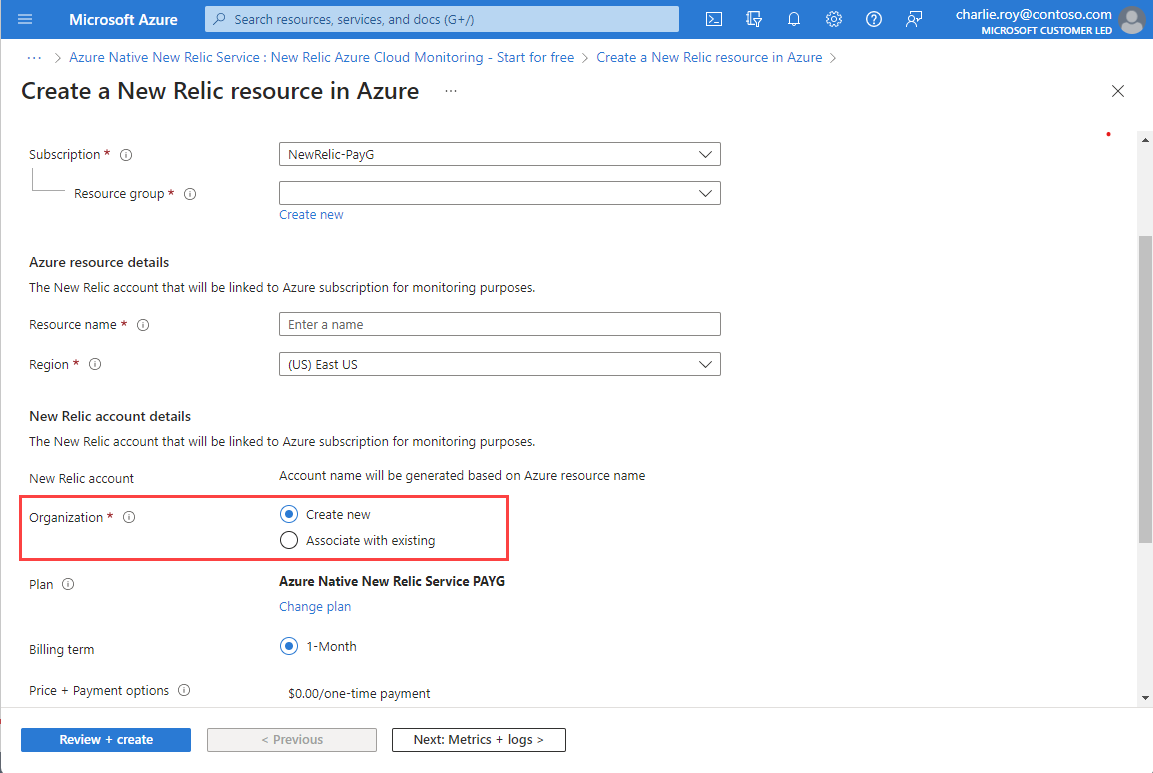
Renseignez les valeurs suivantes :
Propriété Description Abonnement Sélectionnez l’abonnement Azure que vous souhaitez utiliser pour créer la ressource New Relic. Vous devez disposer d’un accès propriétaire. Groupe de ressources Indiquez si vous souhaitez créer un groupe de ressources Azure ou utiliser un groupe existant. Un groupe de ressources est un conteneur regroupant les ressources associées pour une solution Azure. Nom de la ressource Entrez un nom pour la ressource New Relic. Ce nom est le nom convivial du compte New Relic. Région Sélectionnez la région dans laquelle la ressource New Relic sur Azure et le compte New Relic sont créés. Lorsque vous choisissez l’organisation sous laquelle créer le compte New Relic, vous pouvez Créer une nouvelle organisation ou Associer à une organisation existante pour associer le compte nouvellement créé.
Si vous sélectionnez Créer une nouvelle organisation, vous pouvez choisir un plan dans la liste des plans disponibles en sélectionnant Modifier le plan dans le volet de travail.
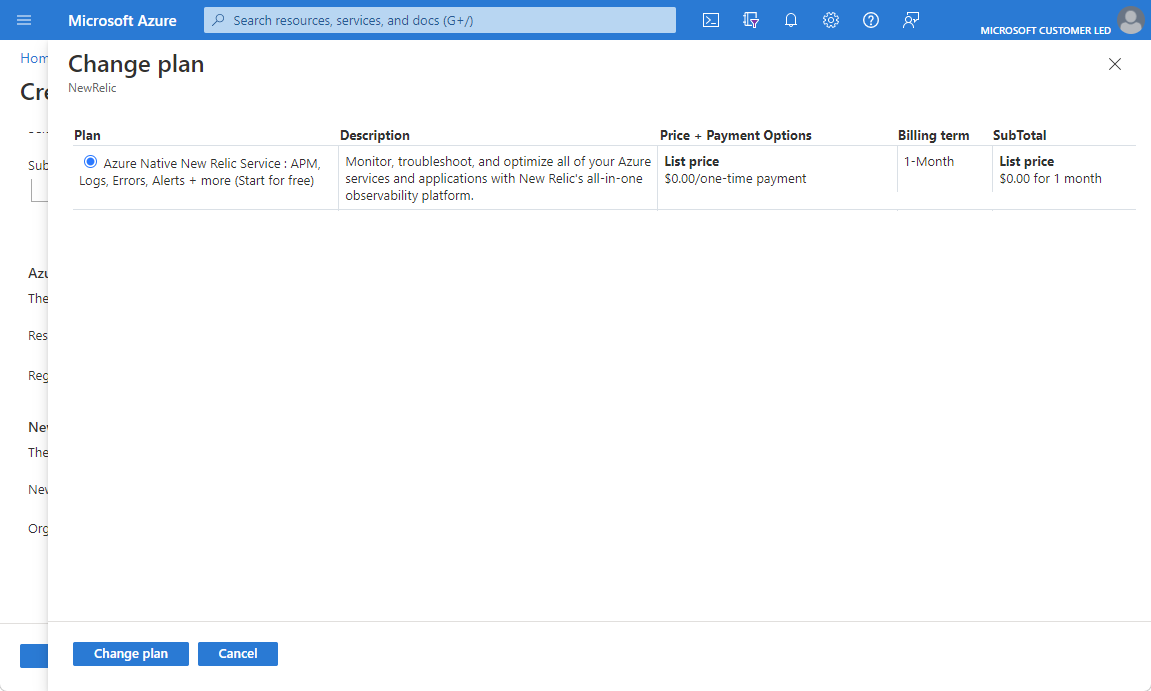
Si vous sélectionnez Associer à une organisation existante pour associer la ressource New Relic à une organisation existante, les informations de facturation correspondantes sont les mêmes que lorsque vous avez créé l’organisation.
Si New Relic gère actuellement la facturation pour l’organisation sélectionnée, c’est toujours le cas.
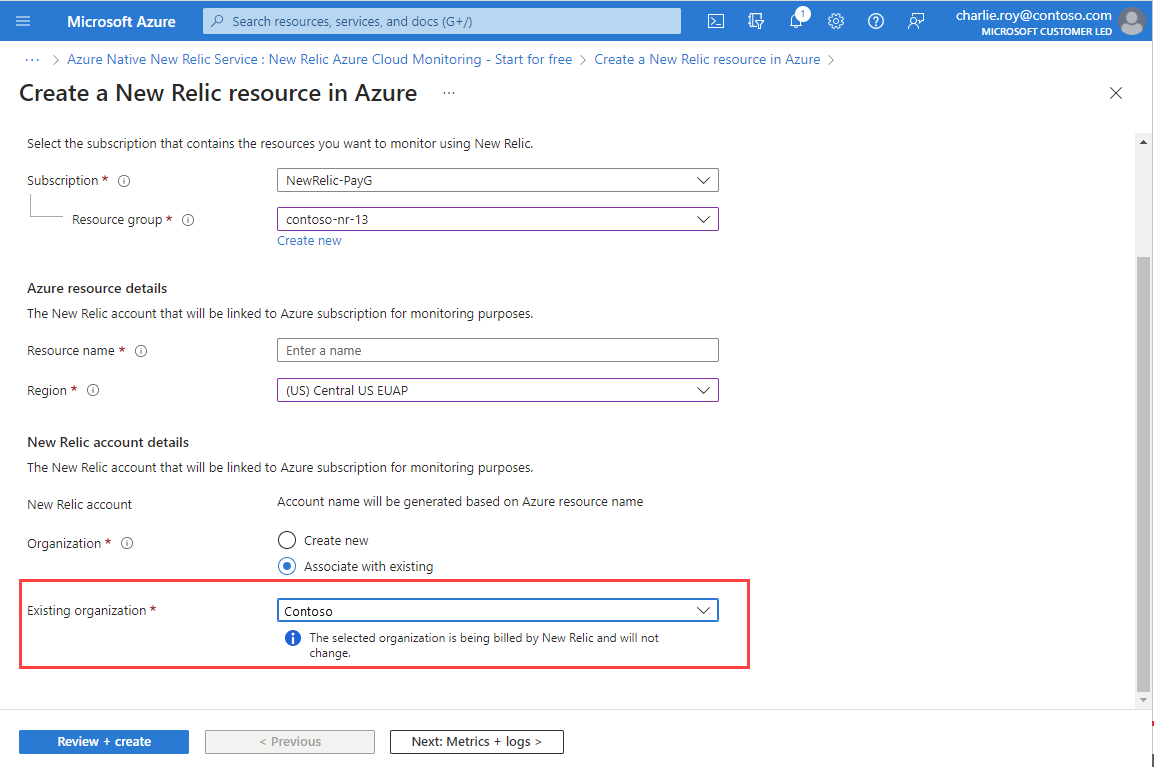
Configurer les métriques et les journaux
L’étape suivante consiste à configurer les métriques et les journaux sous l’onglet Métriques et Journaux. Lorsque vous créez la ressource New Relic, vous pouvez configurer la surveillance de métriques et le transfert automatique des journaux :
Pour configurer la surveillance des métriques de la plateforme pour les ressources Azure par New Relic, sélectionnez Activer le regroupement de métriques. Si vous laissez cette option désactivée, New Relic n’extrait aucune métrique.
Pour envoyer les journaux de niveau abonnement à New Relic, sélectionnez Journaux d’activité de l’abonnement. Si vous laissez cette option désactivée, aucun journal de niveau abonnement n’est envoyé à New Relic.
Ces journaux fournissent des informations sur les opérations de vos ressources au niveau du plan de contrôle. Ces journaux incluent également des mises à jour relatives aux événements d’intégrité de service.
Utilisez le journal d’activité pour répondre aux questions quoi, qui et quand de toute opération d’écriture (
PUT,POST,DELETE). Il n’y qu’un seul journal d’activité par abonnement Azure.Pour envoyer des journaux de ressources Azure à New Relic, sélectionnez Journaux de ressources Azure pour tous les types de ressources pris en charge. Les types de journaux de ressources Azure sont répertoriés dans Catégories de journaux de ressources Azure Monitor.
Ces journaux fournissent des informations sur les opérations qui ont été effectuées sur une ressource Azure au niveau du plan de données. Par exemple, l’obtention d’un secret à partir d’un coffre de clés est une opération de plan de données. L’envoi d’une requête à une base de données est également une opération de plan de données. Le contenu des journaux de ressources varie en fonction du service Azure et du type de ressource.
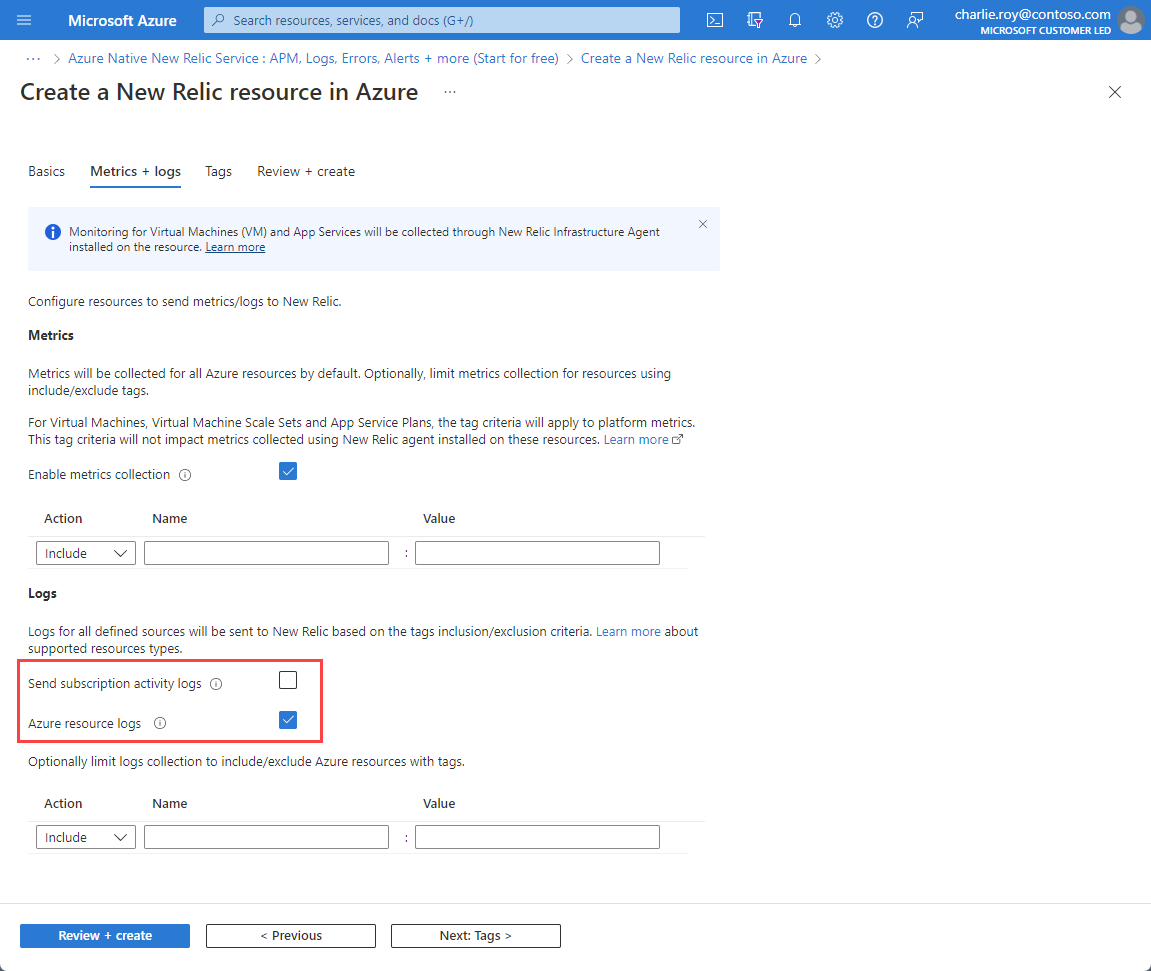
Lorsque la case des journaux de ressources Azure est cochée, les journaux sont transférés pour toutes les ressources par défaut. Pour filtrer l’ensemble des ressources Azure qui envoient des journaux à New Relic, utilisez les règles d’inclusion et d’exclusion, et définissez les balises de ressources Azure :
- Toutes les ressources Azure dont les balises sont définies dans les règles d’inclusion envoient des journaux à New Relic.
- Aucune des ressources Azure dont les balises sont définies dans les règles d’exclusion n’envoie de journaux à New Relic.
- En cas de conflit entre les règles d’inclusion et d’exclusion, la règle d’exclusion s’applique.
Frais Azure pour les journaux envoyés à New Relic. Pour plus d’informations, consultez la tarification des journaux de plateforme envoyés aux partenaires de Place de marché Azure.
Notes
Vous pouvez collecter des métriques pour les machines virtuelles et les services d’application en installant l’agent New Relic après avoir créé la ressource New Relic.
Une fois que vous avez terminé la configuration des métriques et des journaux, sélectionnez Suivant.
Configurer les balises de ressources
Sous l’onglet Balises, vous pouvez choisir de configurer des balises pour la ressource New Relic.
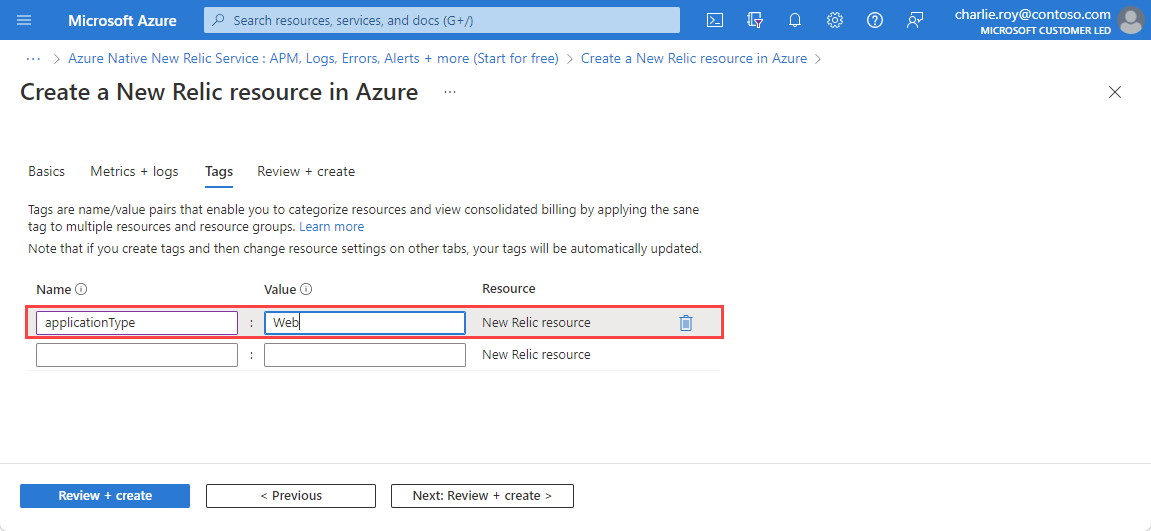
Vous pouvez également ignorer cette étape et accéder directement à l’onglet Vérifier et créer.
Vérifier et créer la ressource
Dans l’onglet Vérifier et créer, passez en revue les informations de configuration de la ressource.
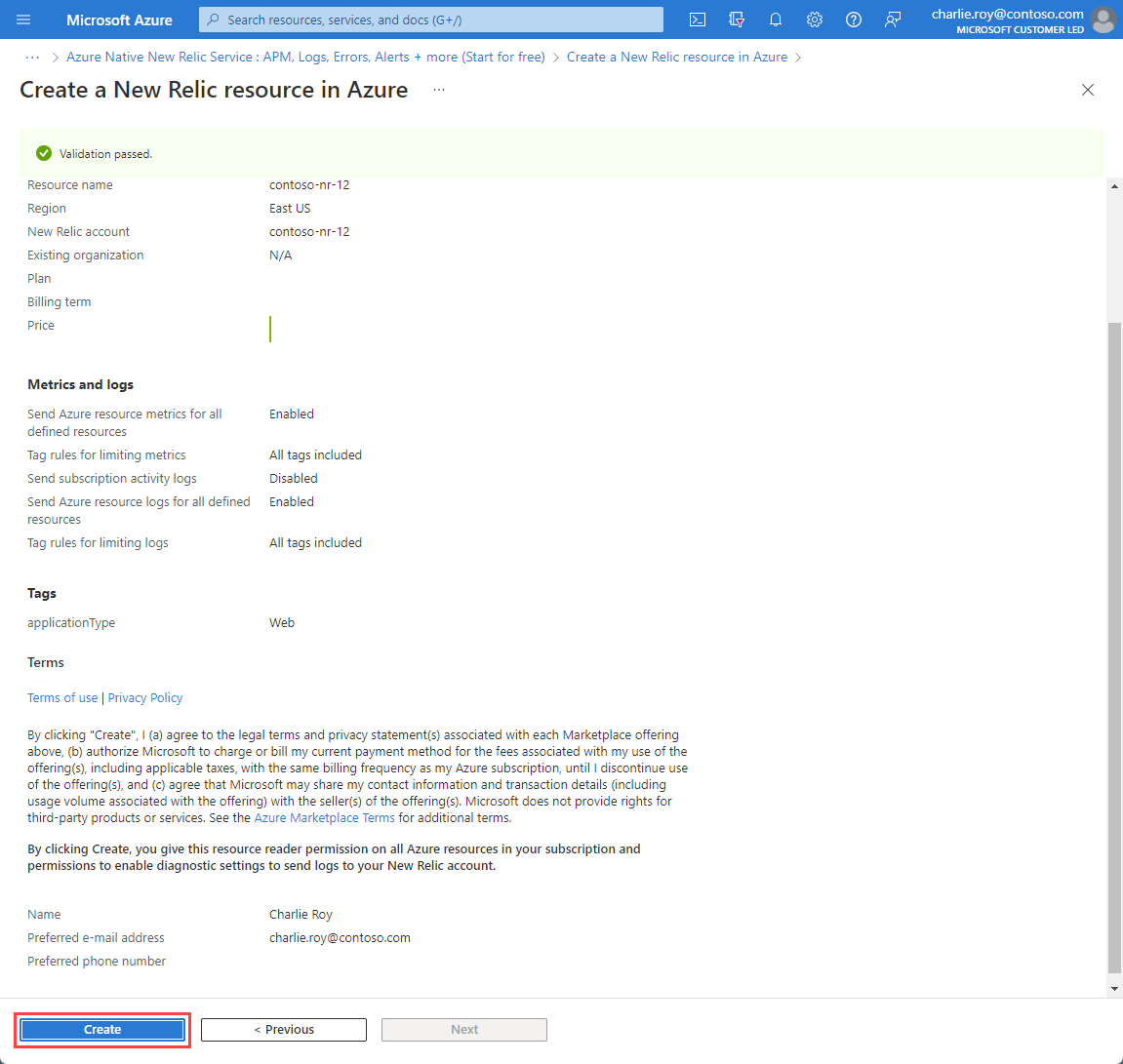
Assurez-vous de réussir la validation, puis sélectionnez Créer pour commencer le déploiement de la ressource.
Après avoir créé une ressource, vous devez paramétrer la configuration de votre compte pour surveiller d’autres ressources avec le service natif New Relic d’Azure. Pour plus d’informations, consultez Paramétrage de la configuration de votre compte New Relic.
Étapes suivantes
Bien démarrer avec Azure Native New Relic Service sur